Error de conexión del protocolo VPN VPN Unlimited
Contents
VPN ilimitado no conectando fijado para bien
Intente instalar la versión independiente de la aplicación VPN Unlimited desde nuestro sitio web.
VPN Base de conocimiento ilimitada
Mientras se conecta con VPN, mi dirección IP virtual se detecta en el país equivocado. Qué tengo que hacer?
Este problema puede ser causado por bases de datos de geolocalización de IP que proporcionan diferentes resultados para la misma dirección IP. Esto, a su vez, puede suceder si las bases de datos no se actualizan regularmente. Intente verificar la geolocalización IP actual aquí.
Puede intentar restablecer la conexión VPN o comunicarse con nuestra atención al cliente a través de [correo electrónico protegido] . Nos comunicaremos con los proveedores apropiados y los operadores de bases de datos de IP para notificar sobre el problema y hacer que la ubicación de nuestros servidores sea reconocida correctamente.
iOS: no se puede conectar
Si no puede conectarse a un servidor VPN, realice las siguientes acciones:
- Reiniciar la aplicación VPN Unlimited
- Toque el icono del menú en la esquina superior izquierda> Configuración> Protocolos
- Habilite WireGuard y vuelva a verificar el rendimiento conectando a varios servidores de países diferentes. En caso de que persista el problema: asegúrese de probar el resto de los protocolos (IKev2, OpenVPN y KeepSolid Wise UDP y TCP).
Háganos saber si todavía enfrenta este problema en [correo electrónico protegido] .
iOS: no se puede deshabilitar VPN / no poder usar Internet
Esto puede suceder debido a la opción Active Connect on Demand. En este caso, siga los siguientes pasos:
- Vaya a la configuración de su dispositivo> General> VPN
- Toque el icono de información junto a VPN Unlimited
- Deshabilitar Connect a pedido
Ahora su problema debe resolverse.
MacOS: no se puede conectar / virtuales y las direcciones IP reales son las mismas
Si enfrenta alguno de estos problemas, siga los siguientes pasos:
- Reiniciar VPN en Mac
- Haga clic en el icono del menú en la esquina superior izquierda> Configuración> Protocolos
- Habilite WireGuard y vuelva a verificar el rendimiento conectando a varios servidores de países diferentes. En caso de que persista el problema: asegúrese de probar el resto de los protocolos (IKev2, OpenVPN y KeepSolid Wise UDP y TCP).
Si el problema persiste, haga lo siguiente:
- Vaya a Preferencias del Sistema> Perfil> Eliminar el perfil VPN ilimitado*
Si no tiene la carpeta de perfil en preferencias del sistema:
Vaya a las preferencias del sistema> Red> Eliminar la configuración ilimitada VPN* - Reinicie tu Mac
- Abra la aplicación KeepSolid VPN Unlimited, seleccione cualquier servidor VPN e intente conectarse a ella.
*Puede seguir esta guía para eliminar las configuraciones de VPN y/o perfil correctamente.
iOS/macOS: no hay internet después de establecer una conexión VPN. Nada funciona. Qué tengo que hacer?
Intenta hacer lo siguiente:
- Eliminar un perfil de VPN. Para esto, ve a la aplicación Menú >Ajustes > presionar Eliminar perfil, y restablecer una conexión VPN.
- Cambiar a un protocolo VPN diferente. Ir a la aplicación Menú> Configuración> Protocolos, Elija otro protocolo y conecte a un servidor VPN nuevamente.
Si ninguna de estas opciones funcionó para usted, háganoslo saber a través de [correo electrónico protegido] . Profundizaremos en el caso y lo ayudaremos a poner todo en funcionamiento.
Android: no se pudo conectar al servicio de servidor / VPN no se ha iniciado debido a la excepción interna
Hay algunos pasos simples para resolver este problema:
- Abra la aplicación VPN Unlimited
- Ir al menú> Configuración> Protocolos
- Habilitar KeepSolid Wise (TCP o UDP). Ahora intente conectarse a varios servidores VPN diferentes
Háganos saber si todavía enfrenta este problema en [correo electrónico protegido] .
Android: no se puede tocar OK/Permitir la solicitud de permiso para ejecutar la aplicación
Este problema puede ser causado mediante el uso de aplicaciones de iluminación ambiental, como Twilight, así como otras aplicaciones de superposición de pantalla.
Si está ejecutando dicha aplicación, desactívela temporalmente e intente aceptar la solicitud de permiso nuevamente.
Android: No se puede iniciar sesión
Para resolver este problema, vaya a la configuración de su dispositivo> Manager de aplicaciones> VPN ilimitado> Toque Borrar datos, borrar caché y forzar detener la aplicación.
Luego intente iniciar sesión en VPN ilimitado nuevamente y conectarse a nuestros servidores a través de KeepSolid Wise TCP.
Háganos saber si todavía enfrenta este problema en [correo electrónico protegido] .
Android: la casilla de verificación inactiva ‘confiar en esta aplicación’ en un dispositivo Android
Intente instalar la versión independiente de la aplicación VPN Unlimited desde nuestro sitio web.
Además, a veces este problema podría ser causado por otra aplicación instalada en su dispositivo. Intente cerrar otras aplicaciones una por una y luego marque la casilla de verificación nuevamente.
Algunos de nuestros clientes con el mismo problema informaron lo siguiente:
“Descargué el antivirus de seguridad CM y encontró el toallero. Lo arreglé y ahora la VPN está funcionando.”Y” En mi nexo, eliminé 2 aplicaciones de Meteo. Y ahora puedo marcar la casilla de verificación y usar la aplicación VPN Unlimited.”
Háganos saber si también funciona para usted. Si no, no dude en contactarnos.
General: estoy obteniendo baja velocidad de conexión con VPN. Qué hacer?
Proporcionamos la máxima velocidad de conexión posible para las condiciones actuales. Sin embargo, las condiciones para su conexión pueden variar debido a la carga de trabajo actual en el servidor VPN seleccionado y la distancia de usted al servidor VPN seleccionado. Además, siempre hay una posibilidad de desaceleración debido a sus protocolos VPN de estrangulamiento ISP. No podemos controlar estas circunstancias.
Entonces, como sugerencia, trate de conectarse a varios servidores que están geográficamente más cerca de usted y verifique el rendimiento.
Además, si ha habilitado WeepSolid Wise, podría disminuir la velocidad. Por favor, intente cambiar a un protocolo VPN diferente en la configuración de la aplicación VPN ilimitada y verifique nuevamente el rendimiento.
General: si se encuentra con el mensaje “ha excedido el número permitido de dispositivos en su cuenta”
De acuerdo con nuestro acuerdo de usuario final, de forma predeterminada, se le permite registrar hasta 5 dispositivos en una cuenta y usarlos todos simultáneamente. Los usuarios con suscripción pagada pueden eliminar un dispositivo por semana.
Si desea agregar un nuevo dispositivo, primero debe eliminar uno de los dispositivos ya registrados. Puede administrar su cuenta personalmente desde su oficina de KeepSolid en https: // my.keepsolid.com/
Vaya a dispositivos, cuando puede ver la lista de todos sus dispositivos y administrarlos manualmente.
Además, puede comprar espacios adicionales para sus dispositivos en extensiones, o directamente en la aplicación a través de la pestaña de compras.
General: ‘Código 0’ o ‘Mantenimiento del sistema 505 “
Esto significa que tenemos un problema de servidor en este momento. Pedimos disculpas por cualquier inconveniente que haya experimentado al intentar iniciar sesión y ejecutar la aplicación.
Tenga en cuenta que nuestros especialistas técnicos están trabajando actualmente para resolver el problema, y el servicio volverá a estar disponible nuevamente lo antes posible.
Intente iniciar sesión nuevamente en unas horas y háganos saber si todavía hay algún problema.
Linux: No se puede conectar
Si no puede conectarse a un servidor VPN, siga estos pasos:
- Abra la aplicación VPN Unlimited
- Vaya a Configuración> Protocolos
- Seleccione KeepSolid Wise (TCP o UDP)
- Intente conectarse a diferentes servidores VPN y verifique el rendimiento
Normalmente, esto debería solucionar el problema.
Windows: no se puede conectar
En primer lugar, agregue el adaptador VPN Unlimited y Tap-Windows a aplicaciones o excepciones de confianza de su antivirus y/o firewall para asegurarse de que nuestro servicio no esté bloqueado por su software de seguridad. Si aún se produce el problema, haga lo siguiente:
- Inicie la aplicación VPN Unlimited e inicie sesión.
- Haga clic en el icono del menú en la esquina superior izquierda> Configuración> Protocolos.
- Habilite WireGuard y vuelva a verificar el rendimiento conectando a varios servidores de países diferentes. En caso de que persista el problema: asegúrese de probar el resto de los protocolos (IKev2, OpenVPN y KeepSolid Wise UDP y TCP).
Si la instrucción anterior no ayuda, siga estos pasos:
- Vaya al Panel de control> Sistema> Administrador de dispositivos> Adaptadores de red> Elija Adaptador de Tap-Windows> Deshabilitarlo, luego habilitar nuevamente.
- Abra la aplicación VPN ilimitada e intente conectarse a diferentes servidores.
Normalmente, esto debería ser suficiente para solucionar el problema.
Este error puede aparecer cuando su red local ha establecido restricciones de VPN. En este caso, necesitará una versión completa de la aplicación VPN Unlimited. Puede descargarlo aquí para cualquier plataforma.
Primero, asegúrese de que no esté utilizando ninguna otra extensiones VPN/proxy. Luego, reinstale la extensión VPN ilimitada en su navegador. Esto debería resolver el problema.
Los dispositivos en mi red local ya no están disponibles después de establecer una conexión VPN. Qué tengo que hacer?
Tal problema puede ocurrir si está utilizando el protocolo VPN de WireGuard®. Intente cambiar a un protocolo diferente a través de la aplicación Menú> Configuración> Protocolos.
No puedo hacer ni recibir videollamadas en whatsapp. Qué tengo que hacer?
Para desbloquear WhatsApp con VPN Unlimited, intente usar nuestros servidores Torrent: Canadá-Atario, Rumania o Francia (París).
Si necesita asistencia adicional, no dude en comunicarse con nuestro equipo de atención al cliente 24/7 a través de [correo electrónico protegido] .
Comience con VPN ilimitado en este momento
Invulnerable a los cibercriminales, proteja sus datos confidenciales y oculte su identidad de la vida real de cualquier tercero con nuestra solución VPN de primer nivel!
VPN ilimitado no conectando [fijo para bien]

VPN Unlimited es un servicio VPN seguro y rápido que proporciona acceso ilimitado a cualquier contenido web, por lo que puede transmitir su contenido favorito como programas y películas desde cualquier ubicación que desee.
Esta VPN, de KeepSolid, le brinda la paz de saber que su navegación está encriptada y privada, pero aún económica y flexible, con muchas características de seguridad avanzadas. Además, tiene velocidades sólidas y 400 servidores en 67 ubicaciones.
Una cosa que algunos usuarios han consultado es cuando se encuentran con la VPN ilimitada Error: sin conexión a Internet mensaje. Puede optar por reiniciar su computadora o su conexión VPN, pero hay soluciones que se enumeran a continuación que también podrían ayudar a resolver el problema.
Las mejores VPN que recomendamos
Expressvpn
Explore la Web desde múltiples dispositivos con mayores protocolos de seguridad.
Tome el descuento ►
Acceso privado a Internet
Acceder al contenido en todo el mundo a la velocidad de velocidad más alta.
Tome el descuento ►
Ciberengo
Conéctese a miles de servidores para una navegación persistente perfecta.
Tome el descuento ►
¿Cómo puedo solucionar VPN Error ilimitado sin conexión a Internet??
1. Intente conectarse a otra ubicación ilimitada de VPN
Si puede acceder a Internet cuando se desconecta de VPN Unlimited, pero no puede conectarse a un servidor en particular, elija una ubicación de servidor diferente de la lista.
¿Esto solucionó el error ilimitado de VPN?? Si no, prueba la siguiente solución.
⇒ Instalar acceso privado a Internet
Hablando sobre cambiar los servidores, también puede optar por actualizar a una VPN premium como el acceso privado a Internet que abarca una impresionante red de más de 3292 servidores ubicados estratégicamente en 46 países en todo el mundo.
Tener una colección tan masiva de puertas de enlace a su disposición, sin duda, eliminará problemas como el amortiguación, la conexión lenta, el aceleración del ISP o la proximidad a los problemas activados por los servidores.
Con PIA, puede elegir el servidor más cercano a su ubicación, que agiliza su conexión, disfruta de las velocidades de descarga ultra rápidas y el ancho de banda ilimitado, mientras que su identidad en línea, ubicación y datos de tráfico se mantienen anónimos, asegurados con el nivel más alto de cifrado y privado de ojos curiosos, incluidas las agencias gubernamentales o su ISP.
Acceso privado a Internet
VPN Unlimited no se conecta a los servidores? No cambie el servidor solo, busque una VPN verdaderamente ilimitada en su lugar!
$ 2.69/mes. Compre ya
2. Verifique su dirección IP
Si VPN Unlimited Error No se muestra una conexión a Internet en su computadora, puede comenzar revisando su dirección IP para obtener información como su país o ciudad, junto a la ubicación que seleccionó cuando se conectó con VPN Unlimited.
Si muestra una ubicación cerca de usted, significa que no está conectado a la ubicación de un servidor.
Desconectar e intente conectarse nuevamente y ver si el error desaparece.
3. Comprueba tu conexión a Internet
Puede intentar acceder a un sitio web sin que VPN Unlimited esté encendido y ver si funciona. Si no puede acceder a Internet incluso cuando la VPN está desconectada, entonces debe verificar su conexión para obtener problemas.
También puede consultar con su proveedor de servicios de Internet si se trata de un problema desde su parte.
4. Cambiar el protocolo
Su dispositivo se conecta a servidores ilimitados VPN utilizando protocolos VPN, y principalmente el predeterminado es el protocolo UDP, que generalmente se bloquea en algunos países.
Puede intentar cambiar el protocolo, lo que también lo ayuda a lograr velocidades de conexión más rápidas, pero vea si esto ayuda a restaurar la conexión a Internet.
Si desea un mejor rendimiento, elija primero el OpenVPN TCP, entonces L2TP y finalmente los protocolos PPTP en ese orden. Sin embargo, la mayoría de los proveedores de servicios VPN no recomiendan usar PPTP a menos que sea muy necesario hacerlo, ya que ofrece poca seguridad en comparación con los otros protocolos.
5. Configurar manualmente la configuración de DNS
Es posible que su computadora no se conecte automáticamente a los servidores DNS de VPN Unlimited, por lo que debe configurarla con las direcciones IP de servidores DNS VPN Unlimited.
Al configurar manualmente su computadora con otras direcciones del servidor DNS, podrá conectarse a Internet con velocidades más rápidas e incluso acceder a sitios con geoestricciones en su contenido.
Aquí le mostramos cómo hacerlo en Windows:
1. Abrir configuración de conexiones de red
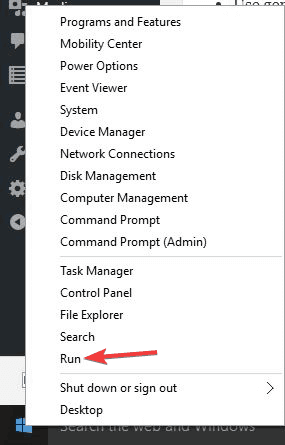
- Tipo NCPA.CPL y haga clic en Aceptar
- En el Conexiones de red Ventana, encuentre su conexión habitual, ya sea LAN o conexión de red inalámbrica
- Haga clic con el botón derecho en la conexión y seleccione Propiedades
2. Establezca las direcciones del servidor DNS
- Haga doble clic Protocolo de Internet versión 4 (IPv4) o simplemente protocolo de Internet

- Seleccionar Use las siguientes direcciones del servidor DNS
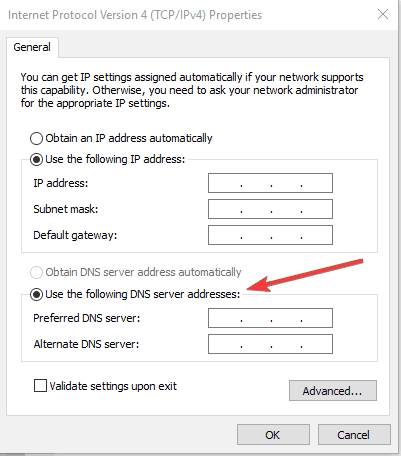
- Escriba estas direcciones del servidor de Google DNS
Servidor DNS preferido 8.8.8.8
Servidor DNS alternativo 8.8.4.4
- Si Google DNS está bloqueado, intente lo siguiente:
Ventaja de Neustar DNS (156.154.70.1 y 156.154.71.1) Ingrese y presione OK
Nivel3 DNS (4.2.2.1 y 4.2.2.2) Ingrese y presione OK
Una vez que haya establecido las conexiones de red abiertas y las direcciones del servidor DNS, puede establecer la configuración de DNS ilimitada VPN en función de las instrucciones o indicaciones.
6. Error 809
Este error generalmente se muestra como La conexión de red entre su computadora y el servidor VPN no se pudo establecer. Por defecto, Windows no admite las asociaciones de seguridad NAT-T IPSEC a los servidores ubicados detrás de un dispositivo NAT.
Debido a la forma en que los dispositivos NAT traducen el tráfico de red, puede experimentar resultados inesperados cuando coloca un servidor detrás del dispositivo NAT y usa el entorno IPsec NAT-T.
Aquí le mostramos cómo solucionar esto:
HKEY_LOCAL_MACHINESYSTEMCURRENTCONTROLSETServicesPolicyAgent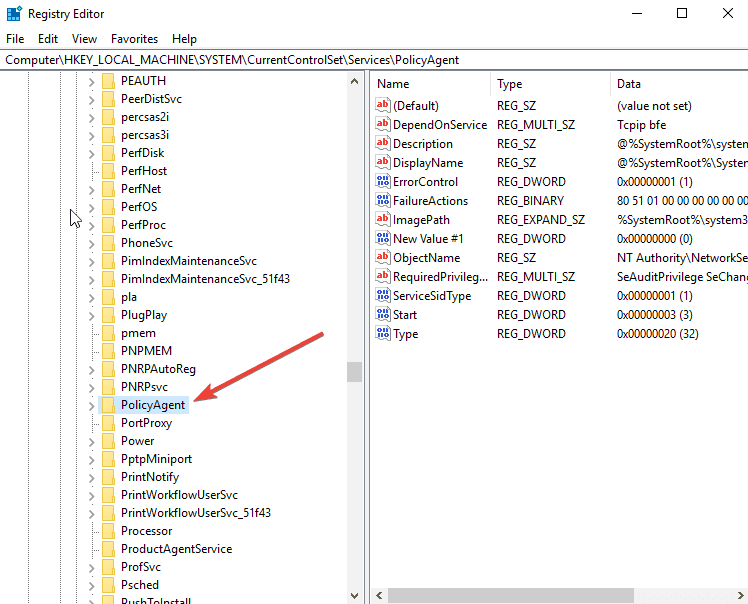
- Haga clic derecho y cree un nuevo Valor dWord (32 bits)
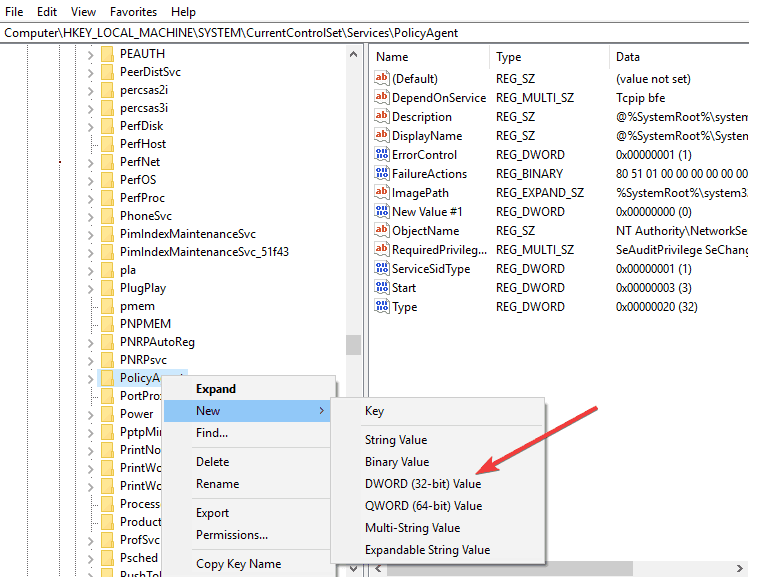
- Agregar AsumirudpencapsulationContextonsendrule y guarda.
- Modificar la nueva entrada y cambiar los datos de valor de 0 a 2.
- Reinicie su computadora y pruebe la conexión
Si aún no puede conectarse, pruébelo con los protocolos OpenVPN TCP / UDP. ¿Esto arregló el VPN Error ilimitado sin conexión a Internet? Si no, intente la solución final a continuación.
7. Configurar manualmente la configuración del proxy
Se utiliza un servidor proxy para ocultar su ubicación real para que pueda acceder a Internet y otros sitios que de otro modo serían bloqueados.
Si tiene problemas de conexión a Internet, es posible que se haya configurado para usar un servidor proxy (un proxy es un intermediario que se encuentra en el medio de su computadora y proveedor de VPN).
El primer paso es asegurarse de que su navegador esté configurado para detectar automáticamente o no proxy, luego usar las instrucciones para configurar manualmente la configuración de proxy para su navegador.
Aquí le mostramos cómo deshabilitar la configuración de poder para Internet Explorer:
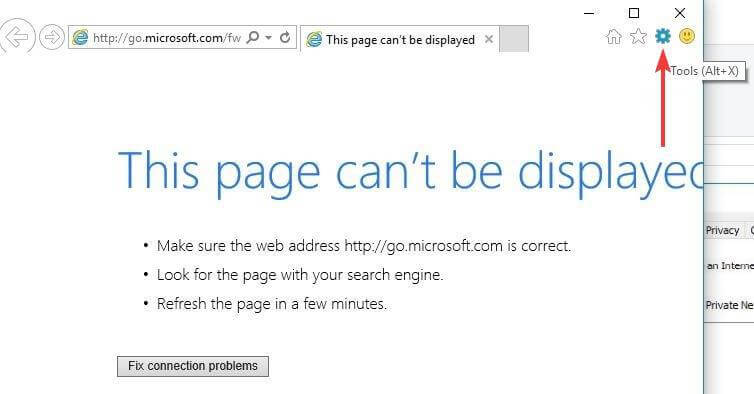
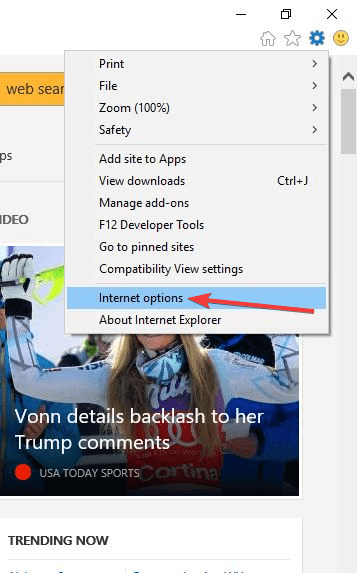
- Ve a la Conexión pestaña
- Hacer clic Configuración de LAN
- Desmarque todas las opciones excepto Detectar automáticamente la configuración y haga clic en Aceptar para todos
Los errores ilimitados de VPN pueden tomar muchas formas, incluidas Error de conexión de protocolo VPN Unlimited, VPN Unlimited Sin conexión a Internet, VPN Unlimited No se conecta al servidor, Falta el perfil de conexión de VPN ilimitado, Sin embargo, debería poder arreglarlos siguiendo los pasos anteriores.
Háganos saber si alguna de estas soluciones lo ayudó a restaurar la conectividad ilimitada VPN, dejando un comentario en la sección a continuación.
- Arreglar VPN
- VPN
- Errores de VPN
- VPN ilimitado
Problemas de VPN comunes y cómo resolverlos sin llamar a la atención al cliente

Si hay algo extraño con tu VPN, a quién vas a llamar? Bueno, antes de contactar a Ghostbusters o para el centro de llamadas de un proveedor de VPN para el caso, es posible que primero desee echar un vistazo a esta pieza. El equipo ilimitado de VPN de KeepSolid ha recopilado las preguntas y solicitudes más populares de nuestro departamento de servicio al cliente, como por qué mi VPN no funciona, por qué VPN no se mantendrá conectada y otros problemas comunes de VPN. Cada artículo se complementará con las soluciones para ayudarlo a resolverlas en poco tiempo!
- VPN no se conecta!
- VPN muestra algún mensaje de error!
- He pagado por mi suscripción y aún no puedo usar VPN!
- Ciertos sitios web no funcionan con una VPN en!
- Mi VPN no funciona o funciona mal!
- El correo electrónico no funciona mientras está conectado a VPN!
1. VPN no se conecta!
Obviamente, esta es la solicitud más común y específica (no realmente). Hay literalmente cientos de razones potenciales para tal problema, por lo que solo rascaremos una punta del iceberg aquí. La causa n. ° 1 en nuestra lista está tratando de conectarse a WiFi público. De vez en cuando, tales puntos de acceso solicitan que los usuarios autorizan en su sistema antes de usarlos. Un usuario no se da cuenta de esto e intenta establecer una conexión a través de VPN justo después de conectarse a WiFi público, no es de extrañar, no funcionará. Solución: consulte su conexión a Internet sin VPN primero.
Ahora, a veces las redes públicas (o incluso los países completos) pueden decidir prohibir el uso de VPNS. Lo hacen bloqueando puertos de Internet específicos comúnmente utilizados por protocolos VPN. Para evitar esto, puede intentar cambiar los protocolos utilizados por su VPN. Sin embargo, VPN Unlimited tiene una solución mucho mejor para usted: KeepSolid Wise. Esta es una tecnología que enmascara su conexión VPN y permite evitar el bloqueo de puertos de Internet.
Otra razón común para la interrupción de la conexión VPN es su firewall. Verá, fue diseñado originalmente para bloquear la modificación del tráfico y la túneles. Por desgracia, esto es exactamente lo que se espera que hagan las VPN! Entonces, gran sorpresa, estos dos servicios rara vez se llevan muy bien. Y por último, pero no menos importante, algunos usuarios intentan hacer doble ejercicio de numerosas aplicaciones VPN en un solo dispositivo a la vez. Rara vez trabajan bien juntos, así que siempre verifique si habilita una VPN a la vez.
2. VPN muestra algún mensaje de error!
Parece obvio que la mejor solución para este problema es leer el texto del mensaje primero, correcto? Bueno, ya ves, a veces tales mensajes no son demasiado útiles, no son desarrollados o tienen poco sentido. Por eso decidimos cubrir dos de los triviales. En primer lugar, este puede ser un llamado expirador, una notificación de que su período de suscripción ha terminado. Si este es el caso, solo pague la tarifa.
El segundo caso es un poco más complicado. Por lo general, los proveedores de VPN le permiten usar su servicio en una cantidad limitada de dispositivos, con ranuras de dispositivos adicionales vendidas por separado. Entonces, si ve una notificación de que está fuera de las ranuras del dispositivo, el paso obvio sería comprar más. Sin embargo, a veces un solo dispositivo se puede duplicar en una cuenta de VPN (por ejemplo, después de actualizar su sistema operativo). Entonces, si está seguro de que no puede haberse quedado sin ranuras del dispositivo, simplemente consulte su cuenta para ver si hay “clones”.
3. He pagado por mi suscripción y aún no puedo usar VPN!

Entonces ha realizado su pago, y la VPN no funciona independientemente? Felicitaciones, la solución de su problema probablemente se describe aquí. Comenzaremos con los pagos de la tarjeta de crédito. Al usarlos, su procesador de pago puede considerar algunos de los pagos sospechosos. Ya sea por un volumen inusual de pagos, o por cantidades extrañas, o por cualquier otra razón: su procesador ata su dinero y comienza una investigación que puede durar hasta un par de días. Para solucionar esto, puede comunicarse con su banco o su proveedor de VPN, o simplemente esperar hasta que el procesador complete la investigación.
La segunda razón es un poco similar a la medida en que solo se puede resolver contactando al proveedor de VPN. Verá, a veces al pagar las versiones de iOS/MacOS de algunas aplicaciones VPN, el mercado puede molestar y “olvidar” para informar a su proveedor de VPN. Entonces, en esta situación, la única solución es informarles a sí mismo. Finalmente, el problema puede residir en un simple hecho de que el sistema aún no ha completado todos sus procedimientos de liquidación. Si ese es el caso, solo espera un poco. Y no olvide reiniciar la aplicación, ya que generalmente actualizan la información de suscripción solo después de eso.
4. Ciertos sitios web no funcionan con una VPN en!
Con mayor frecuencia, esto sucede debido a que el sitio web bloquea la IP de un servidor específico. Como saben, los servidores VPN público se comparten entre las grandes cantidades de personas, y algunos de ellos son algo importantes. Por eso, cuando la IP de una persona se bloquea por un sitio, todos los usuarios que comparten el mismo servidor también se bloquearán. La mejor solución para esto es elegir un servidor público diferente para usar o comprar una IP personal.
Otro problema típico es que los usuarios no saben que algunos servidores VPN prohíben el uso de torrentes. Entonces, si necesita usar servicios de torrent, una vez más, tendrá que elegir un servidor VPN que les permita. Finalmente, un problema menos generalizado es que los correos electrónicos de algunos usuarios se bloquean debido a una actividad sospechosa. La cura es simple: solo ingrese su cuenta de correo electrónico con discapacitado VPN y confirme que la actividad era legítima.
5. Mi VPN no funciona o funciona mal!

Una vez más, este es el problema de mil razones. Pero es más probable que un usuario común enfrente algunos de estos. Primero es una caída de velocidad de rendimiento. Desafortunadamente, este es un precio inevitable de extender el camino que su tráfico tiene que viajar. Además, cuanto más concurrido esté un servidor VPN, más lenta se vuelve su conexión. Pero si siente que su velocidad con VPN cae incluso más baja de lo habitual, es posible que haya enfrentado a ISP. Es una técnica aplicada por algunos ISP para reducir el uso de VPN. En este caso, al igual que con el bloqueo de VPN, para acelerar la conexión VPN, puede probar otros protocolos VPN o simplemente encender KeepSolid Wise. Cambiar protocolos o cambiar los servidores VPN también puede ser una solución si no tiene Internet mientras está conectado a VPN.
Puede ocurrir otro problema menor si está utilizando un dispositivo Android. Encender el modo de ahorro de energía puede causar pérdidas e interrupciones de conexión VPN. Si ese es el caso, simplemente apague el modo.
6. El correo electrónico no funciona mientras está conectado a VPN!
Este problema puede ser causado por la configuración de seguridad de su cliente de correo. Para poner todo en funcionamiento nuevamente, intente seguir los pasos a continuación:
- Si la VPN aún no está conectada, Open KeepSolid VPN Unlimited App.
- Seleccione un servidor VPN y conéctelo.
- Abra la versión web de su cliente de correo electrónico e intente enviar un correo electrónico desde allí.
- Debería recibir un mensaje pidiéndole que confirme que realmente es usted. Cuando lo haga, su cliente de correo debería funcionar bien.
Si cambia el servidor VPN, es posible que deba repetir estos pasos nuevamente.
Bueno, esperamos que este artículo lo ayude a encontrar soluciones para cualquier problema de VPN que pueda tener. Sin embargo, no dude en comunicarse con nuestro servicio al cliente en [correo electrónico protegido] si tiene alguna pregunta!
